Apple MacOS Big Sur:要調整的 9 個設置和要嘗試的功能
已發表: 2022-01-29Apple 的 Big Sur OS 更新現在可供所有 Mac 用戶下載,但 macOS 版本 11 實際提供了什麼,如何利用新功能? 與其自己四處尋找新的和不同的東西,不如仔細閱讀我們的提示,看看大蘇爾有什麼等著您,以及如何充分利用新操作系統。

如果您尚未更新到 Big Sur,請單擊左上角的 Apple 圖標並選擇關於本機。 在 macOS 窗口中,單擊“軟件更新”按鈕,然後單擊“立即更新”按鈕並按照提示安裝更新。
使用新的控制中心
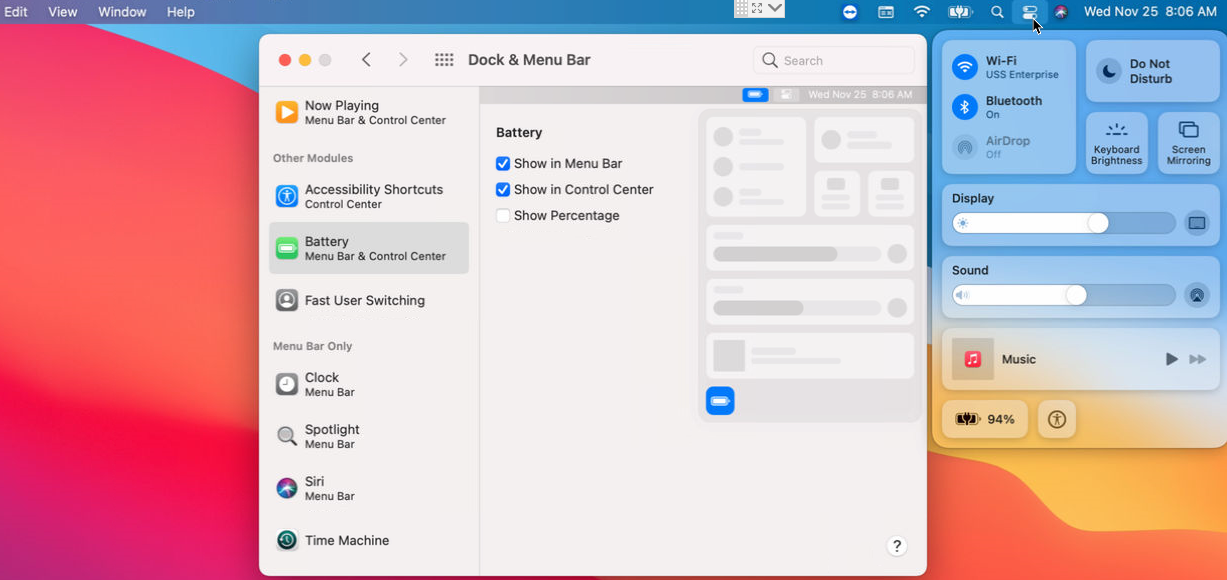
Big Sur 借鑒 iOS 和 iPadOS 的頁面,添加了自己的控制中心,其中顯示常用功能的圖標。 在菜單欄上,單擊控制中心圖標(它看起來像兩個水平條)。 您現在可以快速訪問對 Wi-Fi、藍牙、AirDrop、請勿打擾模式、鍵盤亮度、屏幕鏡像、顯示、聲音和音樂的控制。 單擊控件以展開並使用它。
您可以在System Preferences > Dock & Menu Bar下向 Control Center 添加更多選項。 在左側窗格中,向下滾動到其他模塊部分。 然後,您可以選擇輔助功能快捷方式、電池或快速用戶切換,並選中“在控制中心顯示”複選框。
將控件固定到菜單欄
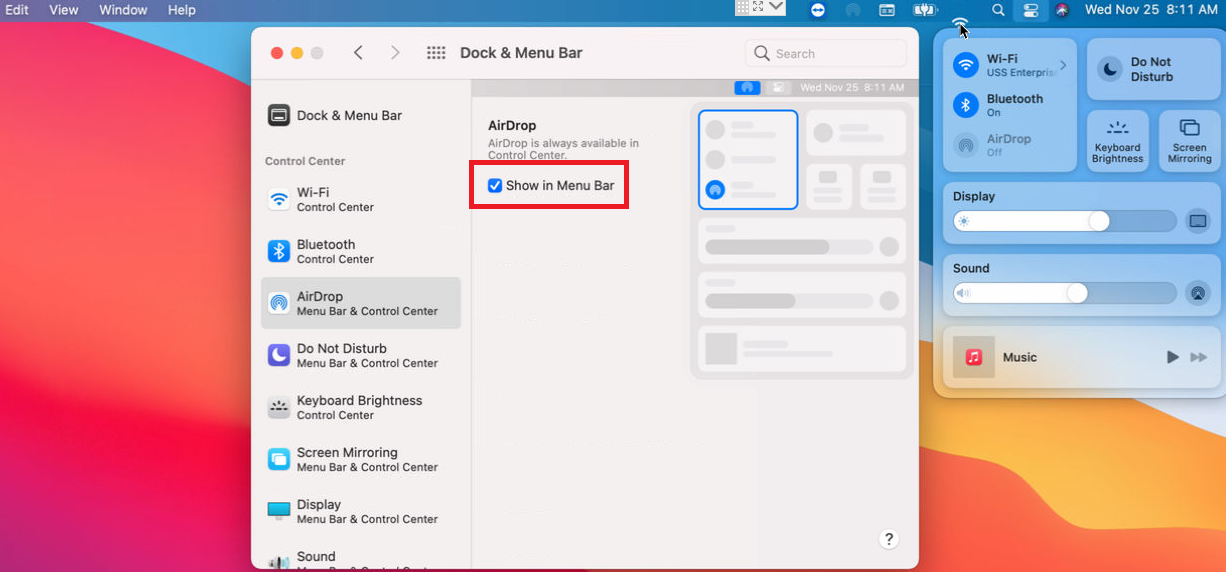
將控制中心的控件固定到菜單欄,以便更快地訪問。 您可以通過以下兩種方式之一來實現。 單擊控制中心的圖標,然後將特定圖標拖放到菜單欄。 或者,轉到系統偏好設置 > Dock 和菜單欄。 在“控制中心”部分的左窗格中,選擇特定控件,然後選中“在菜單欄中顯示”框。
這裡還有一個技巧:您可以隱藏整個菜單欄,使其僅在您將光標移動到屏幕頂部時出現。 此功能已在過去版本的 macOS 中可用,但在 Big Sur 中,您以不同方式啟用此功能。 要進行設置,請轉到系統偏好設置 > 停靠和菜單欄,然後選中“自動隱藏和顯示菜單欄”複選框。
查看通知和小部件
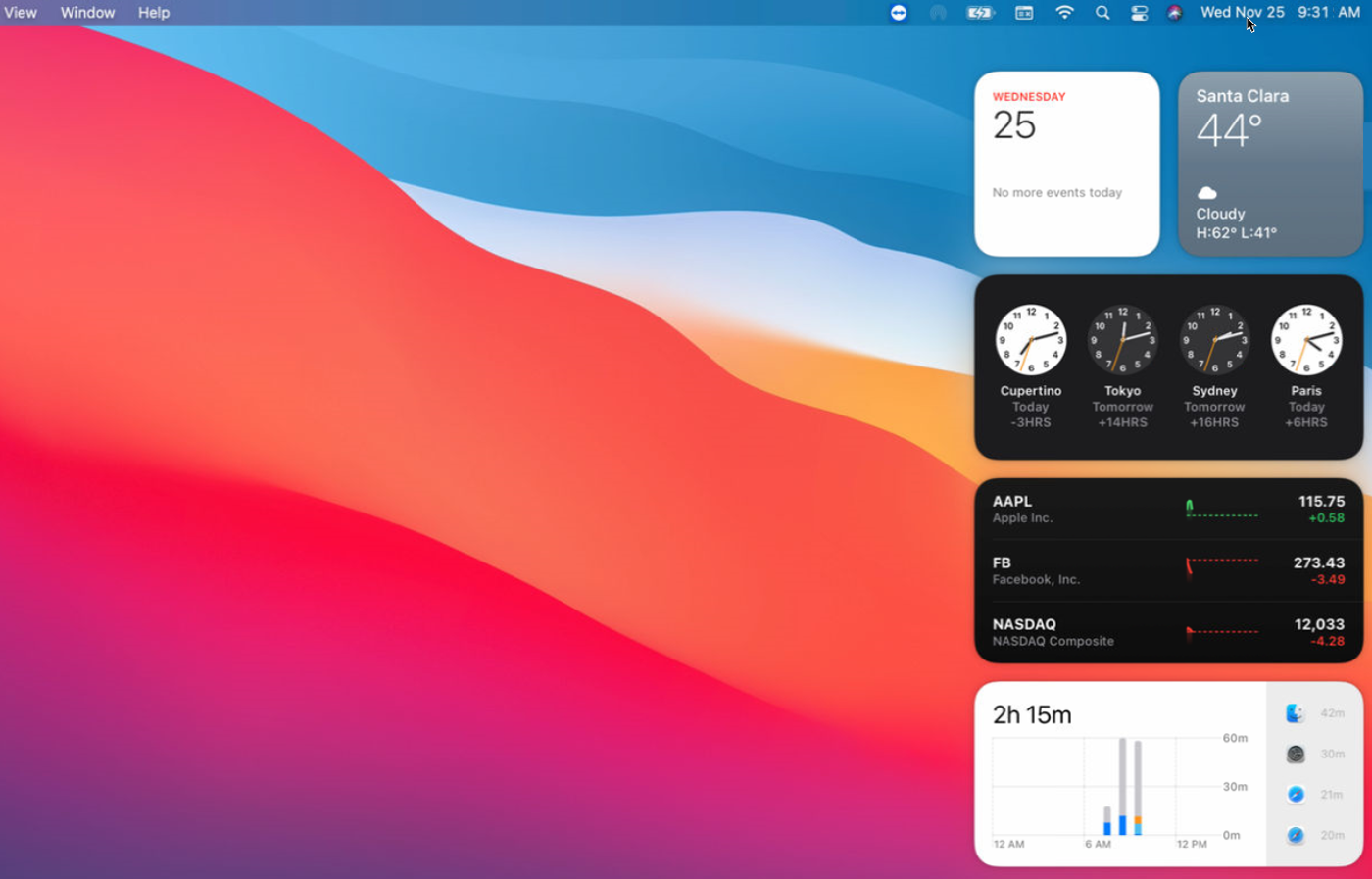
借用 iOS/iPadOS 的另一個功能,Big Sur 現在在同一部分顯示通知和小部件。 單擊菜單欄中的日期和時間以查看任何通知並查看默認小部件,例如日期、天氣、世界時鐘和屏幕時間。 單擊小部件以打開相應的應用程序。
自定義您的小部件

您可以通過多種方式調整特定的小部件。 右鍵單擊任何小部件以更改大小、編輯詳細信息或將其從屏幕中刪除。 例如,您可以編輯天氣小部件以更改位置。 您還可以通過將小部件拖放到不同的位置來重新排序小部件。
要添加小部件,請單擊底部的編輯小部件按鈕或右鍵單擊任何小部件並選擇編輯小部件。 向下滾動屏幕以查看您可以添加的所有小部件,或在左側窗格中選擇特定類別。 您還可以按名稱搜索小部件。 將鼠標懸停在您要添加的小部件上,然後單擊其圖標左上角的綠色加號圖標,或者將其拖到小部件窗格中。
更酷的是,您可以通過在 Mac App Store 中搜索“小部件”從第三方下載小部件。 然後,您可以將該應用程序用作通知中心或菜單欄上的小部件。
關閉啟動聲音
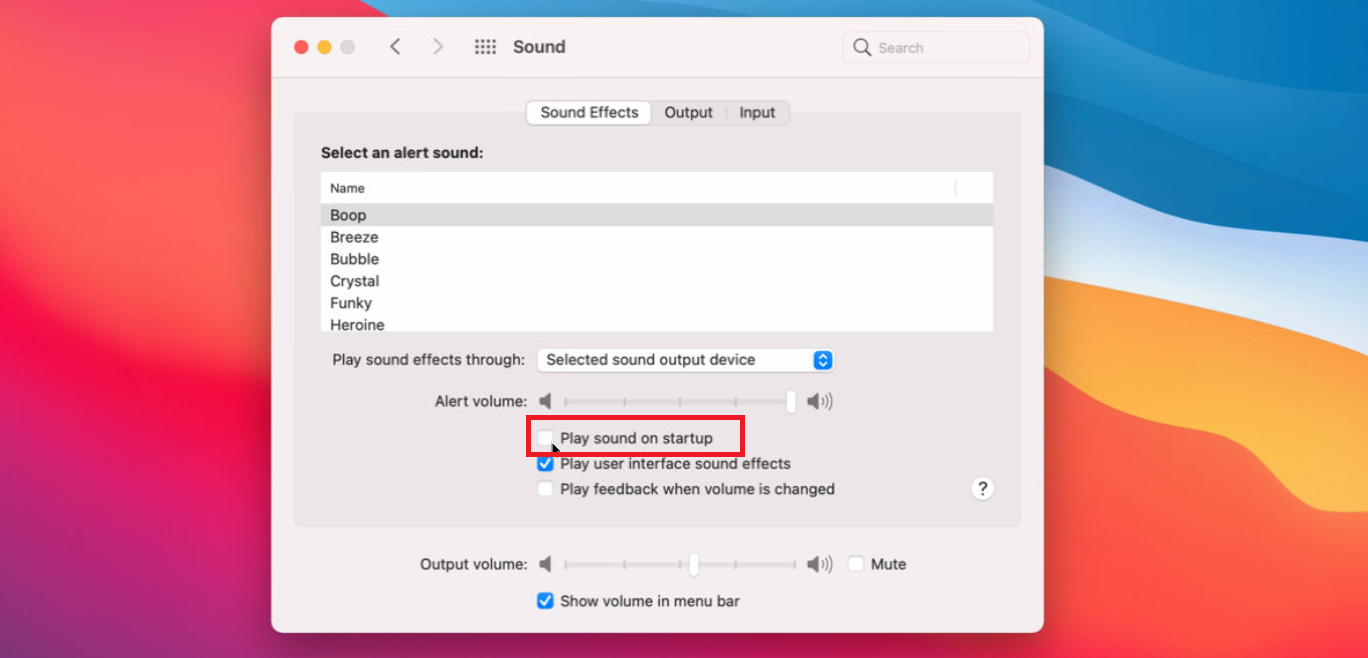
您現在可以禁用 Mac 啟動時播放的內置鈴聲。 轉到“系統偏好設置”>“聲音”,然後取消選中“啟動時播放聲音”複選框。 現在,無論您何時啟動 Mac,它都會保持安靜。
檢查 Mac 的電池
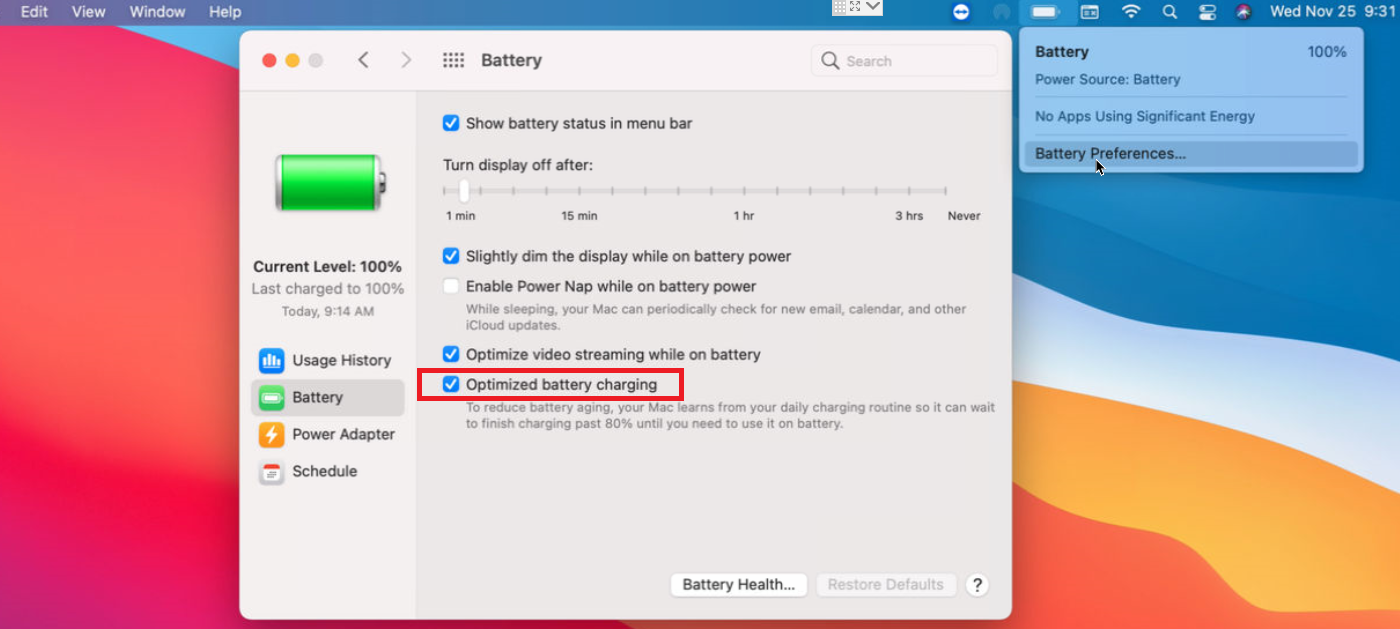
Big Sur 現在為您的電池提供更多詳細信息和專用系統偏好。 單擊菜單欄上的電池圖標以查看剩餘電量百分比。 然後選擇 Battery Preferences 選項以確定顯示器何時關閉電池電源、在電池模式下啟用 Power Nap 並優化電池電源下的視頻流。
更好的是,您可以採取某些措施來延長電池壽命。 確保“優化電池充電”選項已打開。 此功能將了解您的日常充電程序,因此在您需要額外充電之前,您的 Mac 不會充電超過 80%。
我們的編輯推薦



單擊“電池健康”按鈕,並確保“管理電池壽命”選項已打開。 這將嘗試降低電池化學老化的速度。 返回“電池”屏幕,單擊“使用歷史記錄”以查看過去 24 小時或 10 天的電池電量和使用情況。

聽到您輸入的內容
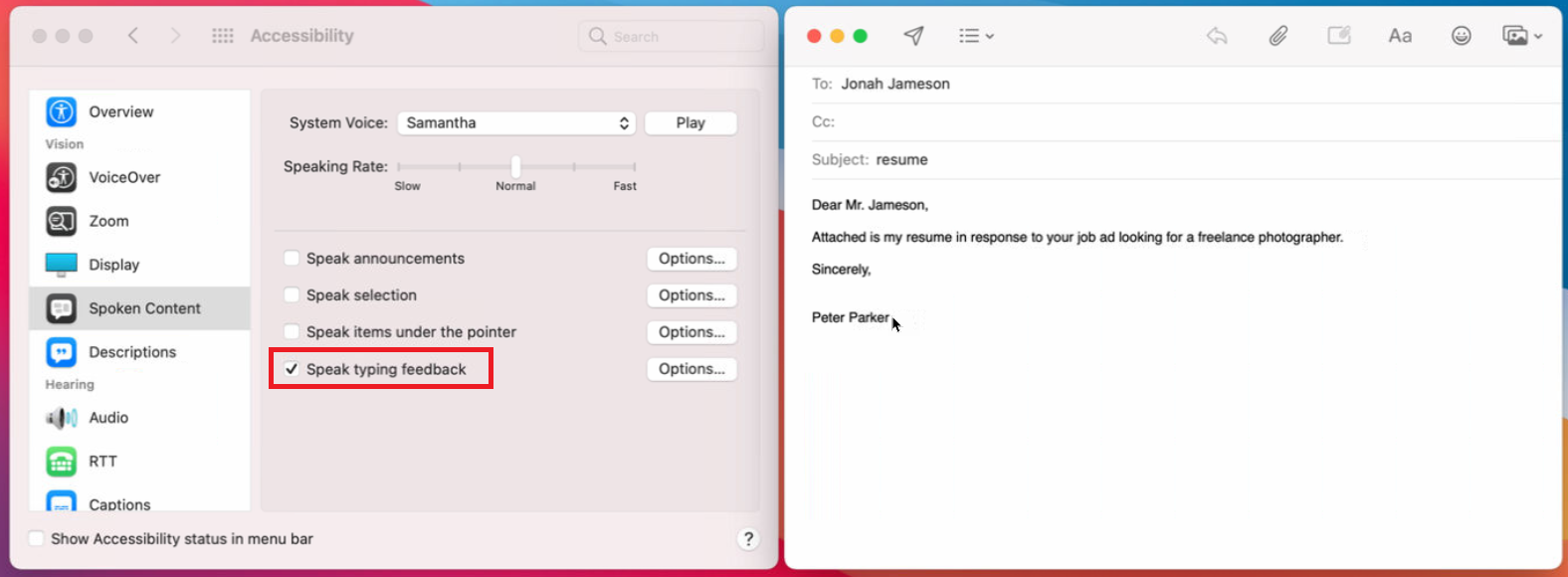
如果您看不到屏幕,現在您可以在鍵入時聽到大聲朗讀的字母和單詞。 要進行設置,請轉到System Preferences > Accessibility 。 在語音內容部分,選中“語音輸入反饋”複選框。 現在在 macOS 中打開您可以輸入的任何應用程序。 當您鍵入一個字母時,該功能會大聲朗讀它。 在您輸入一個單詞後,該單詞會被大聲朗讀。 輸入空格、新段落、標點符號或其他條目,這些條目也會被大聲朗讀。
調整顏色
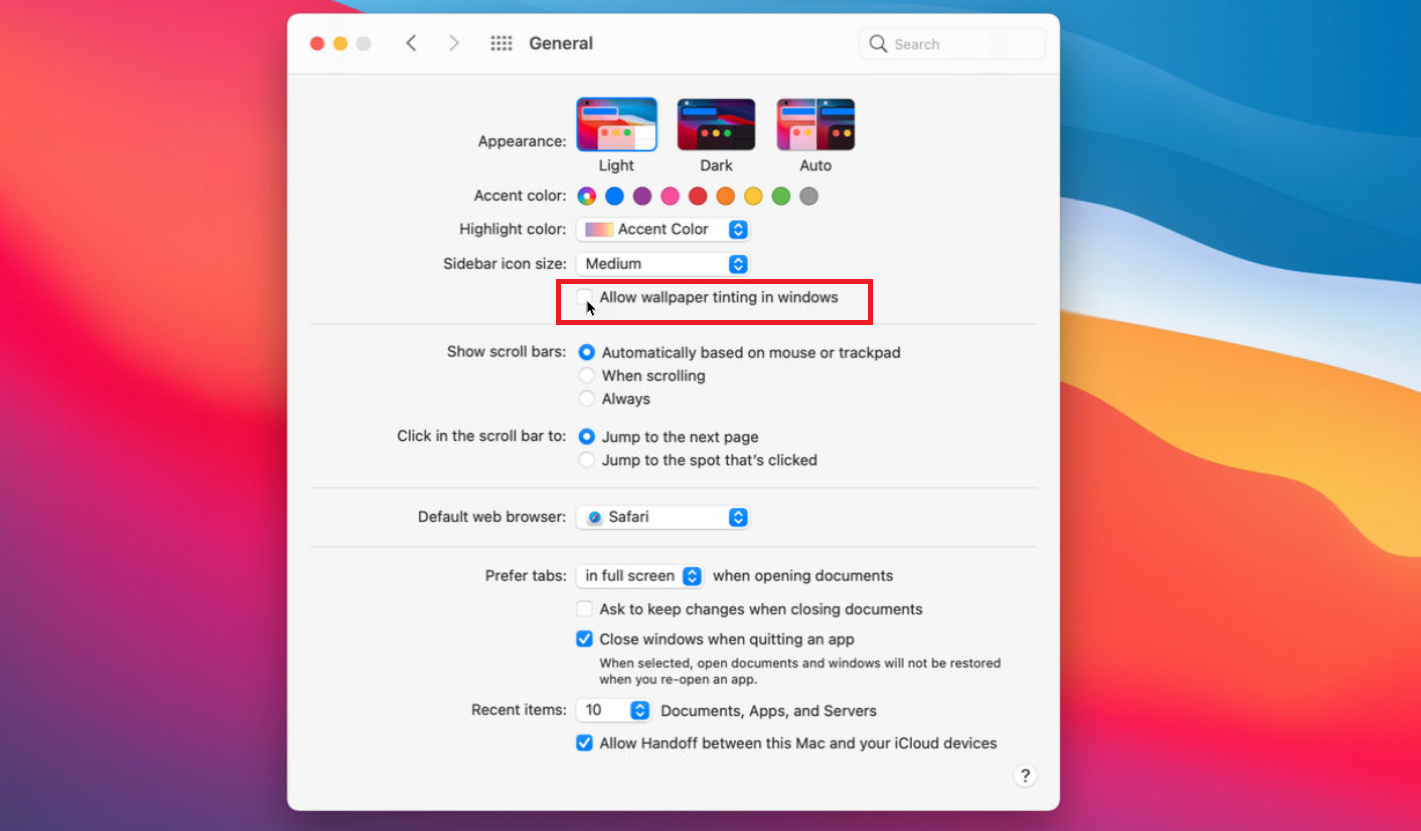
Big Sur 提供了一種新的強調色,稱為多色,它決定了按鈕、菜單和其他元素中出現的顏色。 多色選項會根據開發人員的偏好更改應用程序的強調色,因此每個應用程序都可以使用自己獨特的顏色。 要進行設置,請轉到System Preferences > General 。 對於 Accent color,選擇第一個圖標。
此外,牆紙著色的默認設置可能會令人討厭,因為它會更改 macOS 中窗口、應用程序和其他項目的陰影。 要將窗口的顯示切換為更中性的顏色,請轉到“系統偏好設置” >“常規”,然後取消選中“允許在窗口中進行牆紙著色”框。
試試新壁紙
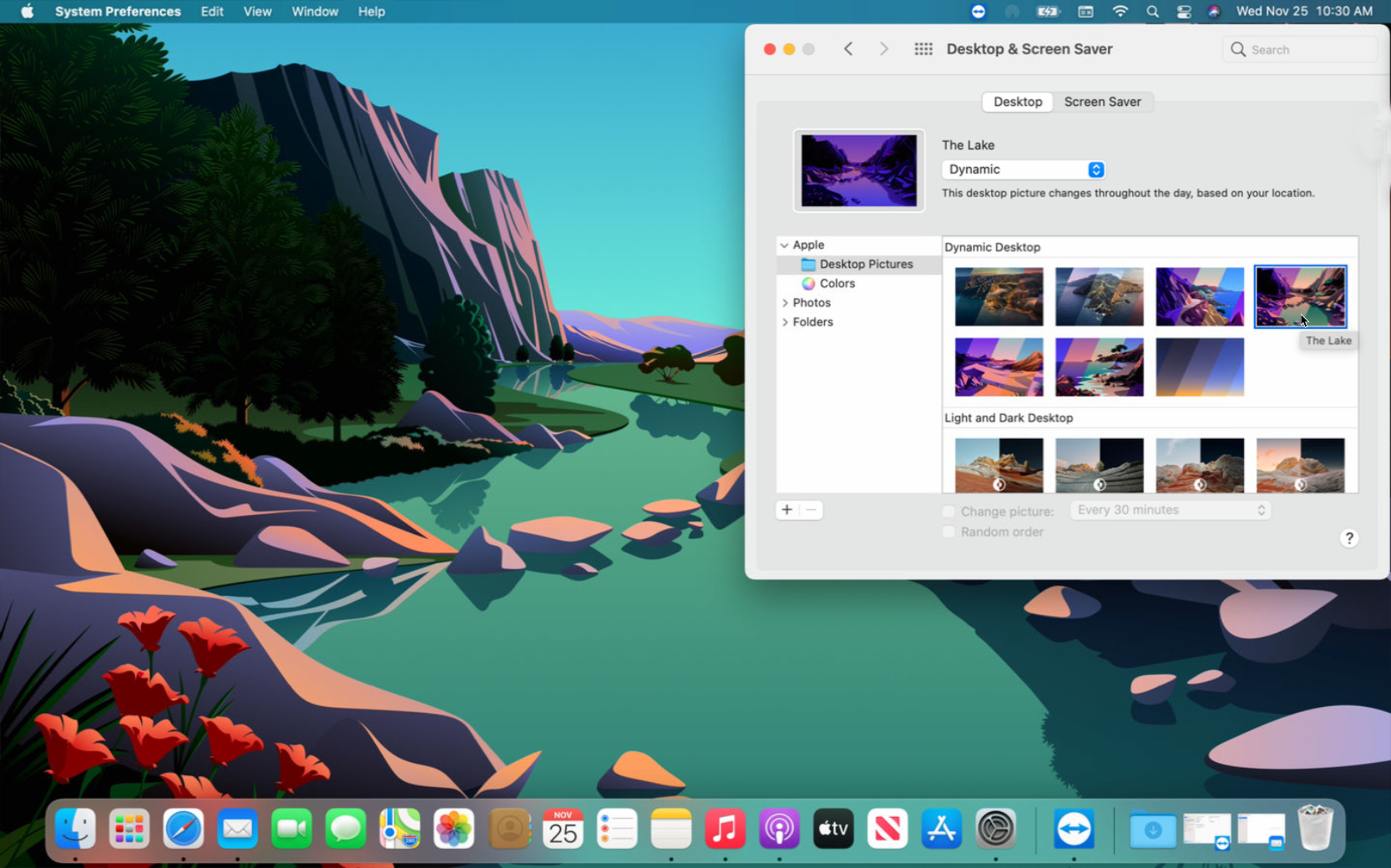
在System Preferences > General下,Big Sur 添加了幾個可以設置為牆紙的新圖像。 與以前版本的 macOS 一樣,您可以選擇隨著白天和黑夜的進展而在明暗之間變化的動態壁紙。 不過,還有更多種類的圖片,包括對通常風景主題的酷變。
